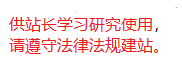chkdsk v4.0.0
软件简介
chkdsk(磁盘修复工具)是一款占用内存极小,但功能强大的磁盘检查与修复工具。若电脑在运行过程中突然关机或卡顿,导致磁盘数据丢失,chkdsk可以帮助解决这些问题。它的操作十分简便,几步即可完成,也可以通过命令行手动检查特定磁盘分区,并修复磁盘错误。
chkdsk(磁盘修复工具)使用指南
在使用Windows 10系统时,许多用户可能遇到无法访问系统磁盘的问题。当这种情况发生时,我们可以使用Chkdsk工具来修复磁盘错误,以下以E盘损坏为例。
1. 当硬盘E出现损坏提示时,点击“确定”。(如果系统文件损坏,电脑会显示“请运行chkdsk工具”,此时可以选择“开始→运行”,输入“Chkdsk”并回车,启动Chkdsk工具)

2. 在搜索框中输入CMD,右键点击搜索结果中的CMD,选择“以管理员身份运行”。
3. 在命令提示符中输入Chkdsk E: /F并按回车(E:是损坏硬盘的盘符),然后耐心等待修复过程完成。

注意:如果是C盘(系统盘)修复,可能会出现提示“是否计划在下次系统启动时检查此卷?(Y/N)”,此时选择Y并按回车,保存当前进度后重启电脑。
4. 如果修复过程中出现“正在使用”提示,可以使用命令Chkdsk E: /F /X并回车进行修复。

5. 如果需要查看FAT或FAT32格式硬盘上的文件信息和路径,输入Chkdsk E: /V并回车。

6. 以上是使用chkdsk磁盘修复工具的一些基本方法。
具体命令参数说明如下:
CHKDSK [volume[[path]filename]]] [/F] [/V] [/R] [/X] [/I] [/C] [/L[:size]]
volume:指定驱动器(后跟冒号),或装载点或卷名。
filename:仅适用于FAT/FAT32,指定检查的文件。
/F:修复磁盘错误。
/V:在FAT/FAT32上显示每个文件的完整路径和名称;在NTFS上,若有清除消息,则显示。
/R:查找损坏的扇区并恢复可读信息(隐含/F)。
/L:size:仅适用于NTFS,调整日志文件的大小,单位KB。
/X:必要时强制卸载卷,所有打开的句柄将失效(隐含/F)。
/I:仅适用于NTFS,进行较轻的索引项检查。
/C:仅适用于NTFS,跳过文件夹结构的循环检查。
/I和/C开关会跳过某些检查,从而缩短Chkdsk的运行时间。
chkdsk(磁盘修复工具)常见问题
电脑提示需要运行chkdsk工具怎么办?
如果系统文件损坏,电脑会提示“请运行chkdsk工具”。此时按照提示使用chkdsk工具即可进行修复。

chkdsk工具在哪里?
chkdsk是Windows系统自带的磁盘修复工具,建议定期使用它检查并修复磁盘错误。可以通过输入“Chkdsk”命令来启动它,文件默认存放路径为:C:WindowsSystem32。

chkdsk修复过程中可以退出吗?
如果正在使用chkdsk工具修复磁盘,切勿退出,否则可能导致系统异常。如果出现死机情况,可以强制关机并重启。如果是系统故障,只能选择重新安装或还原。
使用chkdsk修复移动硬盘会丢失文件吗?
1. 对于简单的错误(如交叉链接、文件和目录错误等),修复时不会丢失文件。
2. 如果移动硬盘有严重问题(如坏扇区、丢失簇等),使用chkdsk修复时可能会导致文件丢失。
chkdsk(磁盘修复工具)软件优势
1. 软件体积小巧,便于携带与安装。
2. 界面简洁,功能明了,操作直观。
3. 半自动化操作,灵活性高。
4. 快速修复磁盘错误,效率高。
5. 有效提升磁盘的运行效率。
6. 使用简单,性能强大,保持磁盘健康。
chkdsk(磁盘修复工具)用户反馈
舍子悦:
太好用了,问题解决了,赞一个!
空白格:
真是个强大的工具。
隔壁老王:
操作简单,易上手,推荐使用。
王者农药:
真给力,昨天删除的文件恢复了,太及时了。
西虹市乞丐:
功能强大,恢复文件并解决了许多问题。